Det finnes flere typer tilbakestilling involvert i Android-telefoner, for eksempel hard reset, myk tilbakestilling, tilbakestilling av fabrikk og mer.
For gjennomsnittspersoner er disse konseptene kompliserte nok, uten å nevne driften av dem.
I denne artikkelen vil vi snakke om hvordan å hardt tilbakestill Android enheter i detalj. Og for å hjelpe deg å forstå det klart, planlegger vi å sammenligne myk reset og hard reset i denne opplæringen, inkludert deres konsepter, funksjoner og arbeidsflyt.
Hvis det er en hodepine på disse begrepene eller står overfor noen problemer med Android-telefonen din, finner du hjelpelinjene våre.
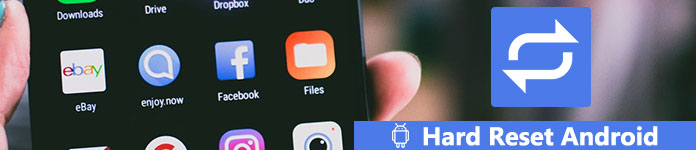
- Del 1: Soft reset VS Hard reset
- Del 2: Slik tilbakestiller du Android-telefonen
- Del 3: Slik gjenoppretter du hardt Android (Tilbakestill fabrikk)
Del 1: Soft reset VS Hard reset
Mange mennesker ble forvekslet med konseptene for myk reset og hardt tilbakestille en Android-telefon. Kort sagt, soft reset er å starte på nytt og starte Android-enheten på nytt, slå av den og slå den på igjen. Og hardt tilbakestill Android er å gjenopprette en Android-enhet til de opprinnelige innstillingene, og fjerne alle personlige data og informasjon.
Både soft reset og hard reset er nyttige feilsøkingsmetoder. Den førstnevnte er i stand til å løse problemene, som:
1. Kan ikke motta meldinger, samtaler, e-post og dokumenter.
2. Kan ikke ringe.
3. Android-telefonen er sakte, iskald, ikke responsiv, eller svarer feil.
4. Kan ikke sende SMS eller filer.
5. Appen slutter å fungere.
6. Wi-Fi eller mobiltilkobling feil.
7. Ingen lyd på Android-telefon.
8. Høyttaler eller hodetelefon fungerer ikke.
9. Problem med berøringsskjermen.
10. Android sitter fast i Odin-modus.
Den største fordelen ved å tilbakestille en mobiltelefon, er ikke å slette noe fra enheten. Og det er vanligvis det første skrittet for å løse Android-problemer.
På den annen side er hardt tilbakestilling Android å gjenopprette fabrikkinnstillinger på enheten. Det er siste utveien i feilsøking og kraftig for å fjerne de fleste programvareproblemer, for eksempel:
1. Glemt PIN-kode.
2. Programvare skadet eller krasjet.
3. Slett helt virus, malware, spyware og uønskede innstillinger.
4. Fjern rotefunksjoner fra en rotfestet enhet, eller når root Android mislyktes.
5. Forbedre Android-telefonens ytelse og akselerere.
6. Android telefonsystemet er problematisk, og mislykkes få Android-systemgjenoppretting.
Og folk må hardt tilbakestille enheten før de selger de gamle enhetene for å beskytte personlig informasjon og personvern.
Du bør forstå at hard tilbakestilling av Android vil slette alt på enheten din, inkludert den dårlige og den gode. Så du bør sikkerhetskopiere enheten din før du gjør det vanskelig å tilbakestille.
Før du tilbakestiller Android-telefonen, foreslår vi at du lager en sikkerhetskopi av telefonen din.

4,000,000 + Nedlastinger
Ett klikk for å sikkerhetskopiere og gjenopprette Android-data til din PC eller Mac.
Sikkerhetskopiere bilder, kontakter, meldinger, dokumenter, videoer, samtalelogger, etc.
Meget kompatibel med ulike LG, Samsung, HTC, ZTE, etc.
Selektivt sikkerhetskopiere og gjenopprette data fra Android-telefon uten tap av data.
Lær detaljene her til backup Android-telefon.
Del 2: Slik softstiller Android-telefonen
Som sagt tidligere, er soft reset den enkleste måten å tilbakestille en Android-enhet og fikse noen programvareproblemer uten å miste data. Den generelle driften av soft reset er under.
Trinn 1. Trykk og hold nede "Power" eller "Sleep / Wake" -knappen i noen sekunder, som vanligvis er på siden eller toppen av en Android-enhet.
Trinn 2. Når alternativet "Slå av" vises, slipper du strømknappen, trykker på "Slå av" og venter på at skjermen blir svart helt.
Trinn 3. Åpne bakre skallet og fjern batteriet hvis det er flyttbart. Vent noen sekunder og sett batteriet tilbake.
Trinn 4. Trykk på "Power" -knappen igjen til du ser Android-logoen eller smarttelefonleverandørens logo vises. Da kan du bruke enheten din som vanlig.

Del 3: Slik gjenoppretter du hardt Android (Tilbakestill fabrikk)
Det finnes flere måter å hardt tilbakestille Android eller gjenopprette fabrikkinnstillinger på Android. Vi vil dele de beste metodene nedenfor.
Metode 1: Hard reset Android via Innstillinger
Trinn 1. Opprett en sikkerhetskopi for Android-enheten din ved hjelp av Google-konto eller tredjepartsverktøy.
Trinn 2. Åpne "Innstillinger" -appen på enheten din og trykk på "Sikkerhetskopiering og tilbakestilling" på menylisten.
Tips: Alternativet "Backup & Reset" er i "Advanced Settings" eller "General Management" på noen Android-enheter.
Trinn 3. Trykk på "Tilbakestilling av fabrikkdata"; Les deretter varselmeldingen nøye og trykk på Tilbakestill telefon for å fortsette.
Tips: Android vil be deg om å skrive inn PIN-kode for å bekrefte at du er eieren av enheten.
Trinn 4. Trykk deretter på "Slett alt" og start Android-prosessen med hard tilbakestilling umiddelbart. Når det er gjort, start enheten på nytt og sett den opp som en ny.

Metode 2: Hard reset Android i gjenopprettingsmodus
Hard reset er i stand til å fikse mange programvareproblemer. Og i noen tilfeller er Android-enheten utilgjengelig, for eksempel frysing eller svart skjerm. Er det mulig å hardt tilbakestille Android i en slik tilstand? Ja; og gjenopprettingsmodus kan hjelpe deg med å gjøre det uten å få tilgang til Android OS.
Trinn 1. Trykk og hold inne "Av / på" -knappen til du ser skjermen for av / på. Trykk deretter på "Slå av" for å slå av Android-enheten.
Trinn 2. Hold nede i kombinasjon av gjenopprettingsmodusknappen til skjermbildet for gjenopprettingsmodus vises.
Merk: Kombinasjonene for gjenopprettingsmodusknappen er forskjellige på telefonmodellene fra forskjellige leverandører. På Nexus-enheter er kombinasjonen volum opp, volum ned og strømknapper. På Samsung-enheter er det volum opp, hjemme og strømnøkler. På Moto X inneholder den Volum ned, Hjem og Strøm knappene. Generelt bruker de fleste enhetene Volum ned og Strøm knappene eller Strøm eller Hjem knapper.
Trinn 3. Marker alternativet merket "Tørk data / tilbakestilling av fabrikken" ved hjelp av knappene "Volum ned" og "Volum opp". Bruk deretter av / på-knappen for å velge tilbakestillingsalternativet.
Trinn 4. Når du blir bedt om det, velger du "Ja" og trykker på "Av / på" -knappen for å utløse den hardt tilbakestilte Android-telefonprosessen. Det vil ta litt tid å slette alle data og innstillinger på enheten.

Konklusjon
I denne opplæringen har vi delt hva som er mykt tilbakestill og hardt tilbakestill Android og hvordan å implementere. Nå kan du forstå forståelsene for begge konseptene tydelig. Selv om myk reset og hard reset er annerledes på begrepet og operasjonene, er de begge nyttige problemløsningsløsninger. Når du støter på problemer på Android-enheten din, for eksempel svak reagerer, kan du prøve å tilbakestille. Hvis det ikke fungerer på enheten, er hardt tilbakestill Android en annen løsning for å få telefonen eller nettbrettet til å kjøre normalt. Uansett håper vi at vår forklaring og trinnvise veiledere er nyttige. Det er også noen tips om myk reset og hard reset. Først av alt, da vi implementerte en myk tilbakestilling, foreslo vi at enheten din skulle forbli slått av i over 10 sekunder før du starter på nytt. På den annen side kan ikke hardt tilbakestill Android bli angret. Guidene ovenfor er involvert i generelle Android-enheter. Knappen eller knappkombinasjonen kan være forskjellig på en bestemt modell. Men det viktigste er å sikkerhetskopiere din Android-telefon bare i tilfelle tap av data.
Hvis du har spørsmål, vennligst legg igjen en melding nedenfor.




